
Wenn Sie mehr über Excel erfahren möchten, klicken Sie auf: Excel-Tutorial
1. Öffnen Sie zunächst die Excel-Tabelle, die Sie verwenden möchten. Als Beispiel habe ich die Trendanalyse der monatlichen Prüfungsergebnisse von Schülern verwendet, um Sparklines zu erstellen. Öffnen Sie die Datentabelle, wie in der Abbildung gezeigt.
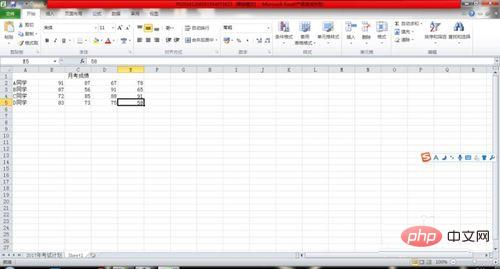
2. Als nächstes positionieren Sie eine Zelle, um sie zur aktiven Zelle zu machen. In diesem Beispiel klicken wir auf Zelle F2, dann ist diese Zelle die Zelle, in der wir die Sparkline einfügen möchten.
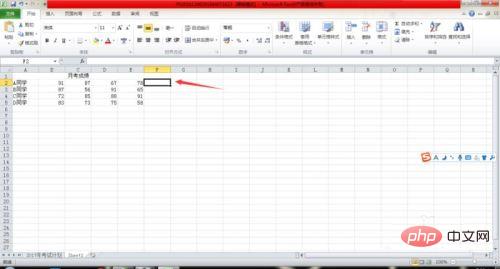
3. Klicken Sie dann mit der linken Maustaste auf den Sparkline-Typ, den Sie auswählen möchten, in der Gruppe „Sparkline“ auf der Registerkarte „Einfügen“. In diesem Beispiel wählen wir ein Liniendiagramm aus. Klicken Sie also auf das Liniendiagramm-Symbol.
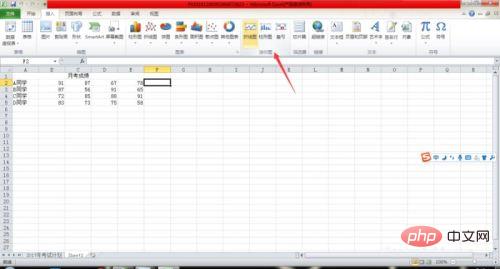
4. Nachdem Sie auf das Liniendiagramm geklickt haben, wird ein Dialogfeld angezeigt. Geben Sie im „Datenbereich“ des Dialogfelds den Datenbereich ein, für den Sie die Sparkline erstellen möchten, oder ziehen Sie den Auswahlbereich direkt mit der Maus in die Zelle.
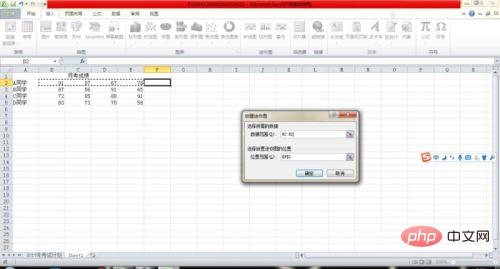
5. Klicken Sie auf OK und die Minikarte wird generiert.
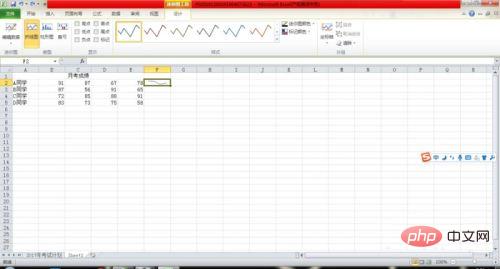
6. Verwenden Sie den Füllpunkt, um schnell das folgende Minibild zu erstellen. Wir sind mit der Erstellung der Sparkline fertig.
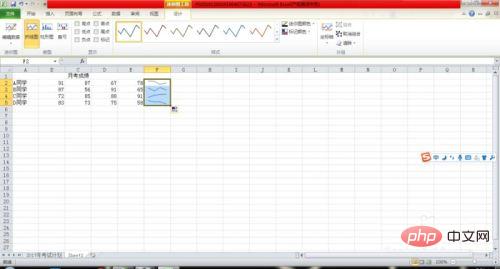
Das obige ist der detaillierte Inhalt vonSo erstellen Sie Minidiagramme in Excel 2007. Für weitere Informationen folgen Sie bitte anderen verwandten Artikeln auf der PHP chinesischen Website!
 Vergleichen Sie die Ähnlichkeiten und Unterschiede zwischen zwei Datenspalten in Excel
Vergleichen Sie die Ähnlichkeiten und Unterschiede zwischen zwei Datenspalten in Excel
 Excel-Duplikatfilter-Farbmarkierung
Excel-Duplikatfilter-Farbmarkierung
 So kopieren Sie eine Excel-Tabelle, um sie auf die gleiche Größe wie das Original zu bringen
So kopieren Sie eine Excel-Tabelle, um sie auf die gleiche Größe wie das Original zu bringen
 Excel-Tabellen-Schrägstrich in zwei Teile geteilt
Excel-Tabellen-Schrägstrich in zwei Teile geteilt
 Die diagonale Kopfzeile von Excel ist zweigeteilt
Die diagonale Kopfzeile von Excel ist zweigeteilt
 Absolute Referenzeingabemethode
Absolute Referenzeingabemethode
 Java-Export Excel
Java-Export Excel
 Der Excel-Eingabewert ist unzulässig
Der Excel-Eingabewert ist unzulässig




